Come eseguire vecchi giochi su Windows 10: 6 semplici modi per farlo

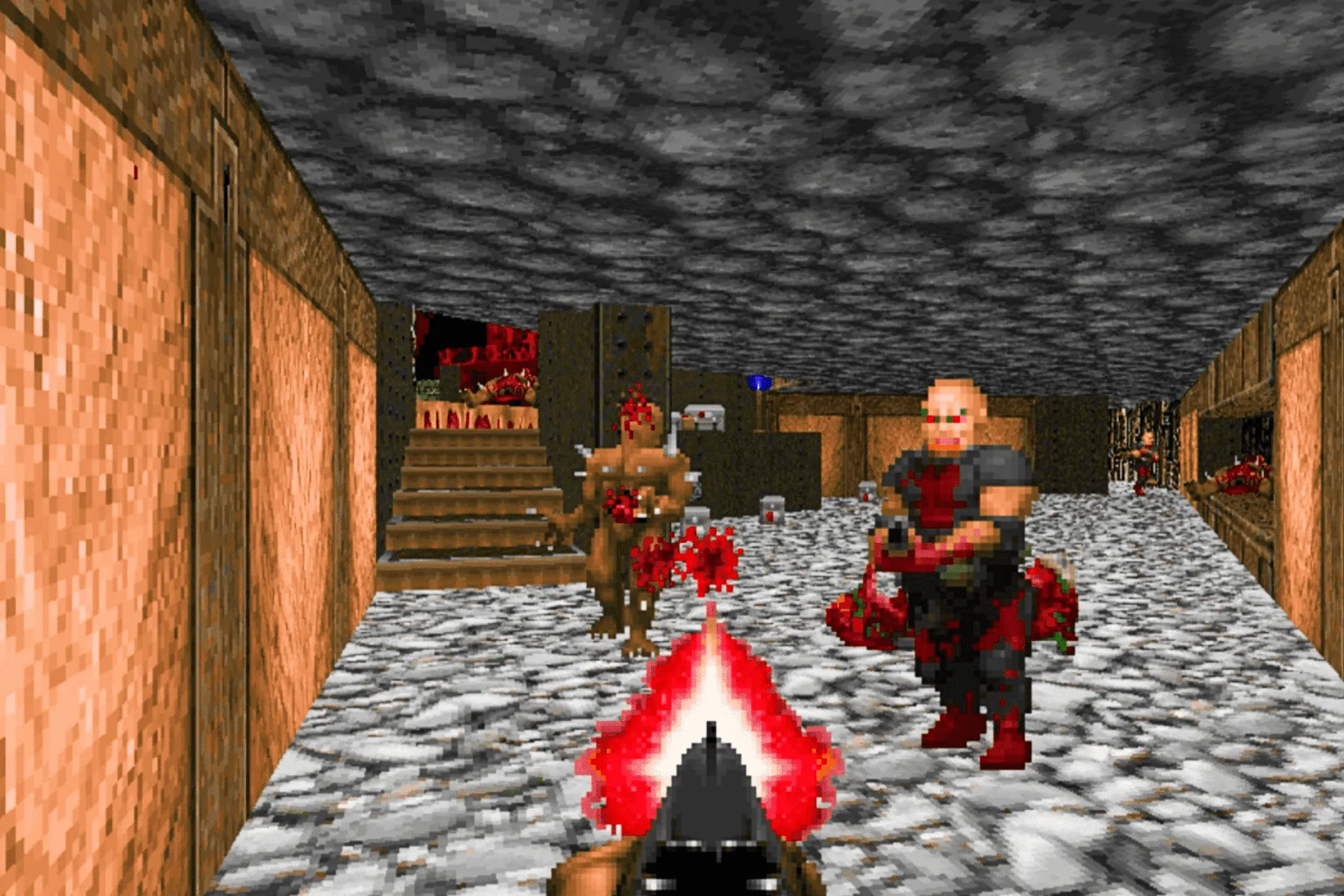
Tutti abbiamo nostalgia a volte e ricordiamo i giochi a cui giocavamo sul nostro vecchio PC, ma possiamo ancora giocarci? Windows 10?
La risposta è affermativa, ma il processo non è sempre semplice. Questa guida ti mostrerà i passaggi che devi seguire per goderti i tuoi giochi classici preferiti sul tuo PC Windows 10.
C’è un modo per giocare ai vecchi giochi per PC?
Quello che puoi fare per vedere se puoi eseguire vecchi giochi in Windows 10 è assicurarti di seguire queste linee guida generali:
- Esegui il gioco come amministratore: alcuni vecchi giochi verranno eseguiti naturalmente su Windows 10. Prima, tuttavia, devi eseguire il file eseguibile come amministratore.
- Abilita modalità compatibilità: Windows 10 dispone di una funzionalità che ti consente di eseguire giochi nella modalità compatibilità di un sistema operativo precedente. Pertanto, puoi utilizzare questa funzione se hai un vecchio gioco del tuo sistema operativo precedente.
- Usa DOSBox per giochi Dos molto vecchi: se stai cercando come eseguire vecchi giochi Dos su Windows 10, questa dovrebbe essere la tua opzione preferita. Questo perché DOSBox è un vecchio emulatore di giochi per PC che ti consente di eseguire i tuoi giochi Dos su qualsiasi PC.
- Prova a utilizzare una macchina virtuale: implica l’utilizzo di una macchina virtuale per eseguire un sistema operativo precedente su Windows 10. Puoi eseguire il tuo vecchio gioco nella finestra della macchina virtuale.
- Esegui lo strumento di risoluzione dei problemi del programma sul gioco: un’altra eccellente funzionalità di Windows 10 è lo strumento di risoluzione dei problemi di compatibilità del programma. Questo ti aiuta a diagnosticare problemi di compatibilità e a reimpostare alcune funzionalità cruciali necessarie per eseguire il tuo vecchio gioco.
Come posso eseguire vecchi giochi su Windows 10?
1. Esegui il gioco come amministratore
- Fai clic con il pulsante destro del mouse sul file eseguibile o sul collegamento del gioco e seleziona l’opzione Proprietà.

- Fai clic sulla scheda Compatibilità in alto.
- Ora seleziona la casella Esegui questo programma come amministratore.
- Infine, fai clic sul pulsante Applica, seguito da OK per salvare le modifiche.
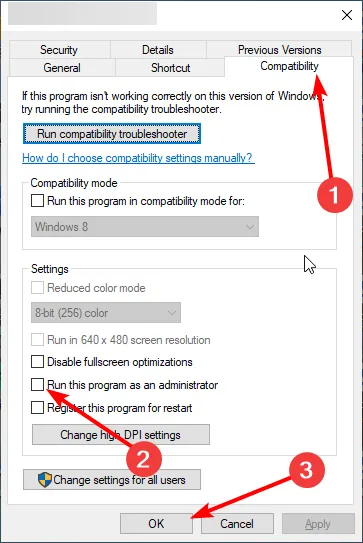
La prima cosa da fare per eseguire i tuoi vecchi giochi su Windows 10 è avviare i relativi collegamenti o file eseguibili come amministratore. Con questo, il gioco avrà i privilegi necessari per funzionare correttamente.
2. Esegui i vecchi giochi in modalità compatibilità
Il metodo più consigliato per giocare ai vecchi giochi per PC sul tuo dispositivo Windows 10 è utilizzare l’impostazione Modalità compatibilità. È più semplice che dover eseguire il gioco come amministratore ogni volta che lo apri.
Dal menu Compatibilità, puoi anche abilitare le seguenti impostazioni: modalità colore ridotta, esecuzione con risoluzione 640 x 480, esecuzione del programma come amministratore e registrazione del programma per il riavvio.
1. Passa al collegamento sul desktop del tuo gioco o al suo. exe nella cartella di installazione.
2. Fare clic con il pulsante destro del mouse su. exe per visualizzare un menu.
3. Nel menu, fai clic su Proprietà.

4. Vai alla scheda Compatibilità nella parte superiore della finestra.
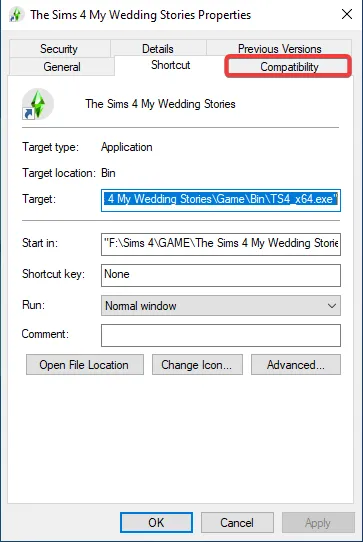
5. Qui puoi trovare la sezione Modalità compatibilità.

6. Seleziona la casella sotto questa sezione e seleziona dal menu a discesa per quale sistema operativo desideri eseguire il gioco in modalità compatibilità.
7. Fai clic su Applica e OK per salvare le modifiche.
3. Utilizzare lo strumento di risoluzione dei problemi di compatibilità dei programmi
- Premi il tasto Windows , digita compatibilità programmi e seleziona Esegui programmi realizzati per versioni precedenti di Windows .
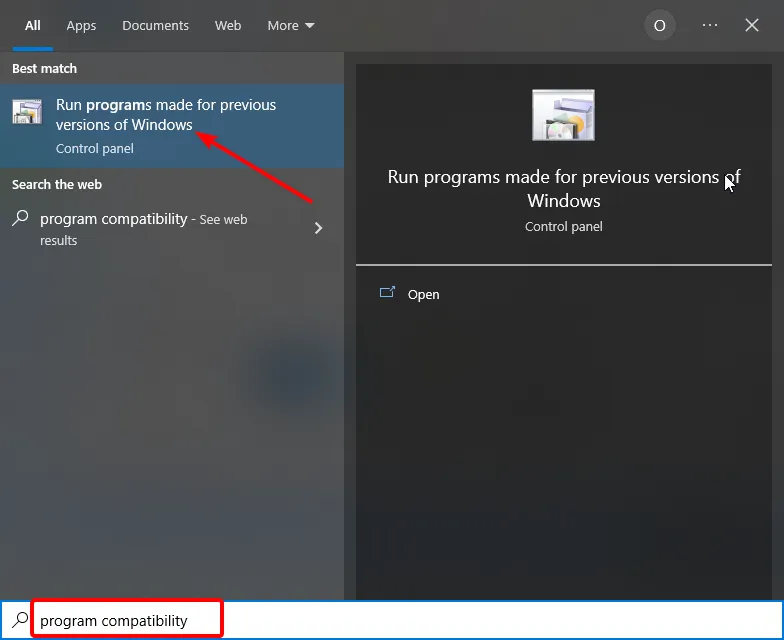
- Seleziona l’opzione Avanzate.

- Ora scegli Esegui come amministratore e fai clic sul pulsante Avanti.

- Attendi il completamento della scansione e seleziona Non elencato, seguito dall’opzione Avanti se il tuo gioco non è tra i file elencati.
- Successivamente, seleziona il file eseguibile o il collegamento del tuo gioco.
- Infine, fai clic su Prova le impostazioni consigliate e segui le istruzioni visualizzate per completare il processo.
Dovresti utilizzare lo strumento di risoluzione dei problemi di compatibilità del programma se non riesci ancora a eseguire i tuoi vecchi giochi su Windows 10 dopo i due metodi sopra indicati. Ciò contribuirà a eliminare qualsiasi problema di compatibilità che blocca il gioco.
4. Prova diverse impostazioni di compatibilità
- Fai clic con il pulsante destro del mouse sul file eseguibile o sul collegamento del gioco e seleziona Proprietà.
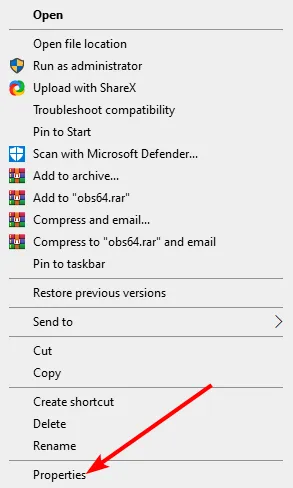
- Fai clic sulla scheda Compatibilità in alto.
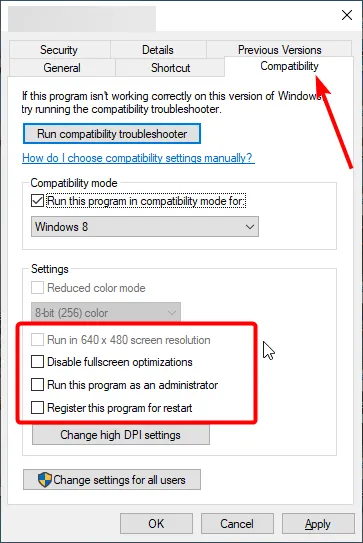
- Ora abilita le opzioni seguenti una dopo l’altra e controlla se il problema è stato risolto:
- Riduci la modalità colore
- Esegui con una risoluzione dello schermo 640×480
- Disabilita il ridimensionamento dello schermo con impostazioni DPI elevate
Un altro ottimo modo per eseguire i tuoi vecchi giochi su Windows 10 è provare diverse impostazioni di compatibilità. Questo perché una delle impostazioni di compatibilità elevata sul tuo PC potrebbe impedirti di giocare al vecchio gioco.
5. Disabilitare l’applicazione della firma del driver
- Premi il tasto Windows + I e seleziona Aggiorna & Opzione di sicurezza.

- Seleziona la scheda Ripristino nel riquadro di sinistra e fai clic sul pulsante Riavvia ora in Avvio avanzato.
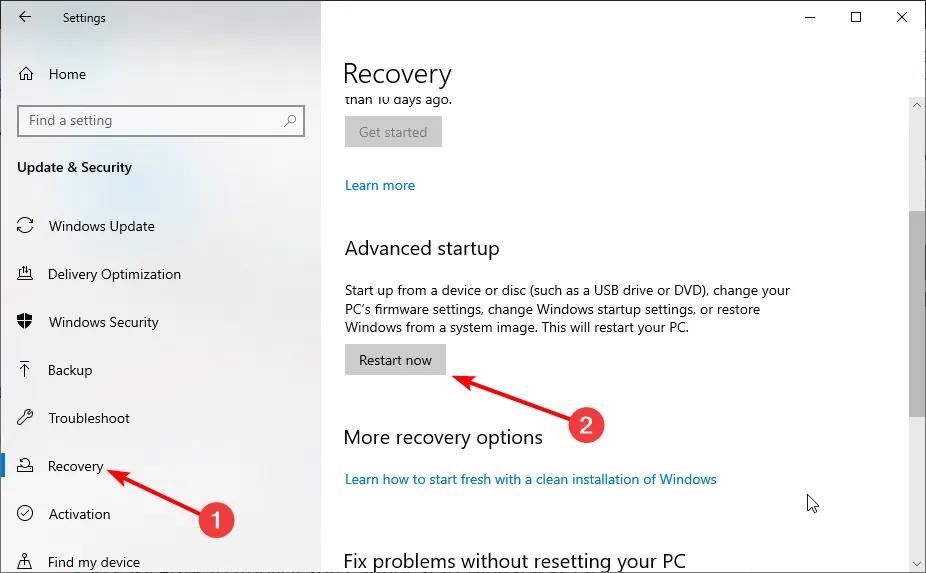
- Quando il PC si riavvia, scegli Risoluzione dei problemi > Opzioni avanzate.

- Ora seleziona Impostazioni di avvio.

- Successivamente, fai clic sul pulsante Riavvia.

- Infine, premi 7 o F7 al riavvio del PC per disattivare l’imposizione della firma del driver.
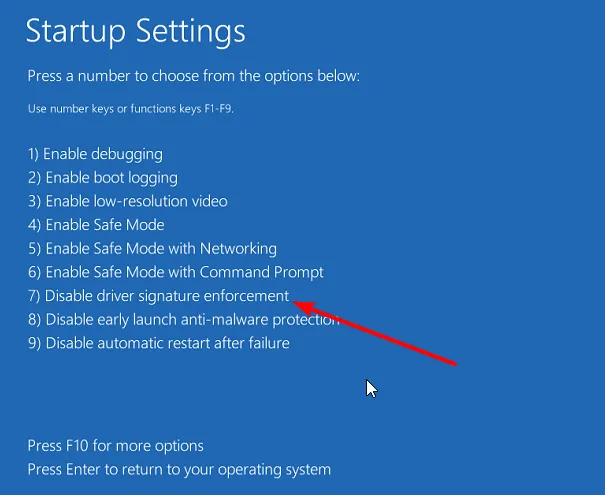
La funzionalità di imposizione della firma dei driver protegge il tuo PC dall’installazione di driver non firmati. Tuttavia, questi driver più recenti potrebbero impedire l’esecuzione dei tuoi vecchi giochi su Windows 10.
Quindi, devi disabilitare questa funzione e verificare se puoi eseguire i tuoi giochi. L’unico svantaggio è che il tuo PC sarà un po’ vulnerabile. Ma potrebbe trattarsi di un compromesso temporaneo che ne vale la pena, a seconda di quanto vuoi giocare al tuo gioco classico preferito.
6. Utilizza una macchina virtuale o un emulatore
Se ancora non riesci a eseguire i tuoi vecchi giochi dopo aver applicato le soluzioni di cui sopra, dovresti provare a utilizzare una macchina virtuale. Con questo, puoi creare una modalità Windows XP sul tuo PC e giocare sulla finestra.
Questo metodo è utile se vuoi sapere come giocare ai vecchi giochi degli anni ’90 su Windows 10. Tuttavia, c’è un avvertimento qui poiché il successo dell’intera faccenda dipende dall’efficacia dell’app Macchina Virtuale.
Inoltre, la maggior parte delle VM vanta un supporto hardware limitato, che può influire sui tuoi giochi.
Infine, se vuoi eseguire vecchi giochi Dos, la cosa migliore da fare è usare DOSBox. Questa applicazione gratuita ti consentirà di eseguire giochi e app Dos sul tuo PC senza problemi.
Crediamo che ora tu abbia tutto per raggiungere questa impresa senza sforzo.
Sentiti libero di farci sapere nei commenti qui sotto se hai altri suggerimenti.



Lascia un commento